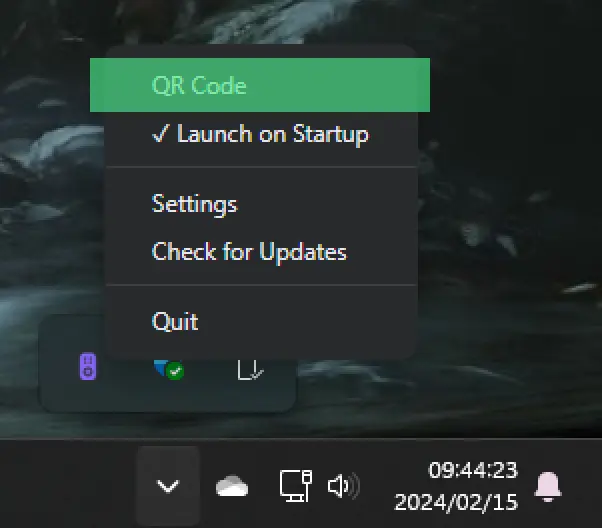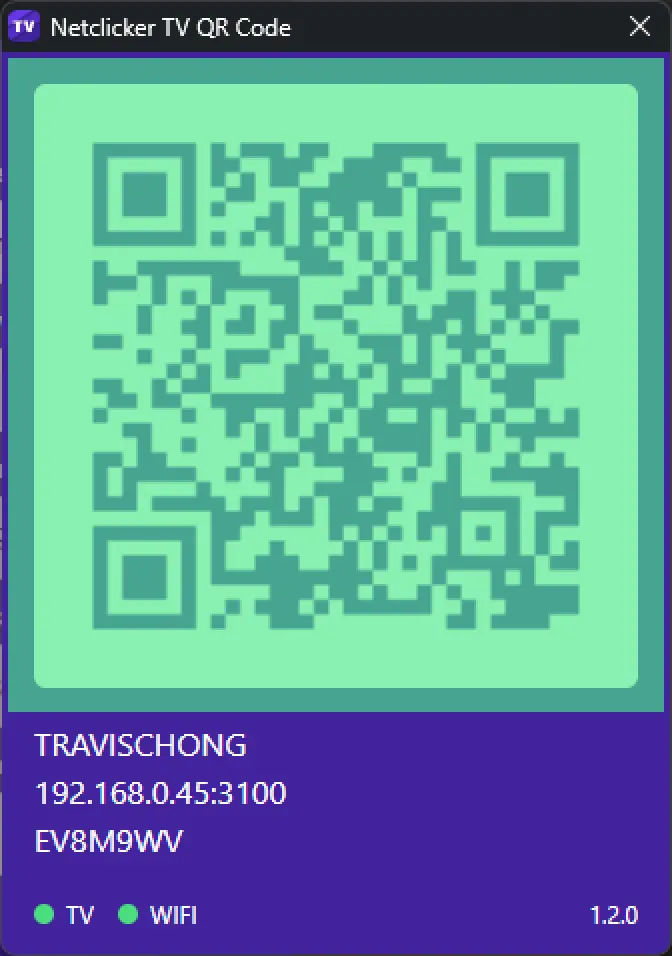שליטה בפלטפורמות סטרימינג באמצעות הטלפון שלך
מדריך לפתרון בעיות
אתה יכול לעשות את זה! ✊
אנחנו נבדוק את הדברים הבאים:
- בדוק ש-Netclicker TV פועל.
- בדוק שההרחבה מחוברת ל-Netclicker TV
- בדוק שהשלט מחובר ל-Netclicker TV
1. בדוק ש-Netclicker TV פועל
1.
פתח את Netclicker TV > הגדרות
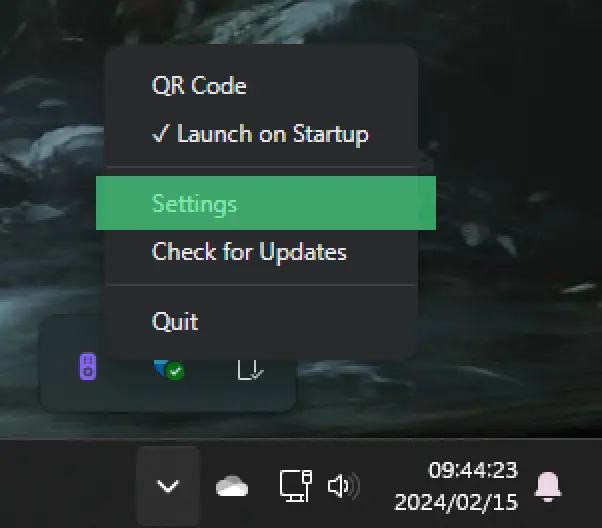
2.
לחץ על "הפעל מחדש":
- a.יש לרענן את כתובת ה-IP, רשום את כתובת ה-IP וקוד הסיסמה לבדיקה מאוחר יותר
- b.אתה אמור לראות שני אינדיקטורים ירוקים:
- i.אתה לא רואה את כתובת ה-IP:
- 1.בדוק את חיבור האינטרנט/רשת שלך.
- ii.אתה לא רואה אורות ירוקים:
- 1.ודא שאתה רואה כתובת IP.
- 2.יכולה להיות התנגשות עם מספר היציאה; אולי יש לך טלוויזיה אחרת של Netclicker שכבר פועלת; אם לא, נסה לשנות את מספר היציאה. (ודא שזה זהה בתוסף ובשלט - המשך לקרוא למטה)
- iii.אתה רואה אינדיקטורים ירוקים:
- 1.בסדר מעולה, המשך לבדוק את התוסף!

2. בדוק שההרחבה מחוברת ל-Netclicker TV
1.
פתח חלון חדש
2.
לחץ על הכרטיסייה הרחבות (או לחץ על התפריט ולאחר מכן על הרחבות)
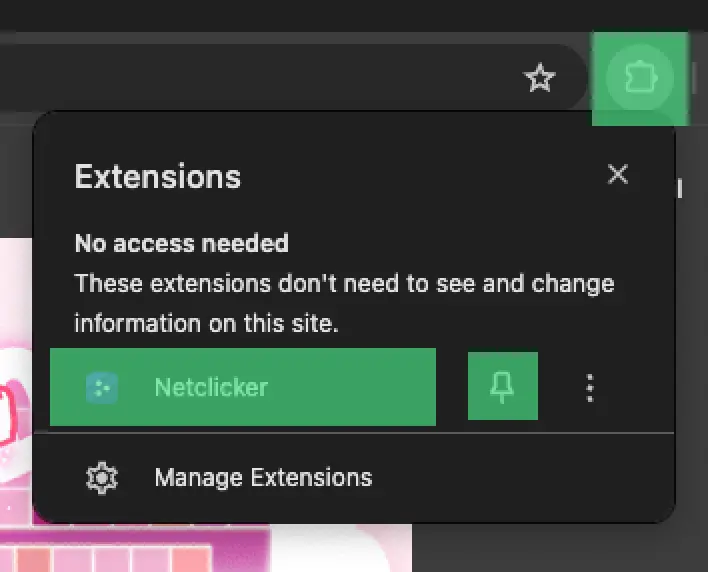
3.
לחץ על סיומת Netclicker:
- a.בכל פעם שאתה לוחץ עליו, זה אמור לרענן את כתובת ה-IP של הטלוויזיה
- b.השווה את כתובת ה-IP של הטלוויזיה כאן לזו שציינת קודם לכן
- c.השווה את מספר יציאת הטלוויזיה כאן למספר שציינת קודם לכן
- d.השווה את קוד הגישה של הטלוויזיה כאן לזה שציינת קודם לכן
- e.אם כולם תואמים, לחץ על "התחבר מחדש":
- i.אתה אמור לראות מחוון ירוק:
- 1.אם לא, בדוק שוב את הטלוויזיה, חיבור האינטרנט או הרשת והפרטים למעלה.
- 2.אתה עושה? אוקיי מעולה, עברו לבדיקת השלט!
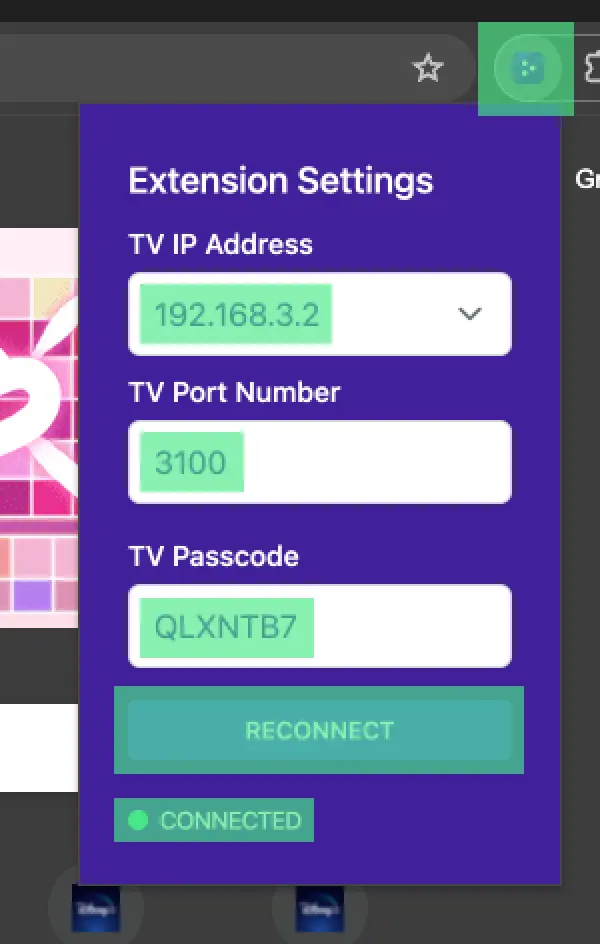
3. בדוק שהשלט מחובר ל-Netclicker TV
1.
הפעל את אפליקציית Netclicker לנייד
2.
הקש על כפתור התפריט הראשי
3.
התקנים > הוסף התקן
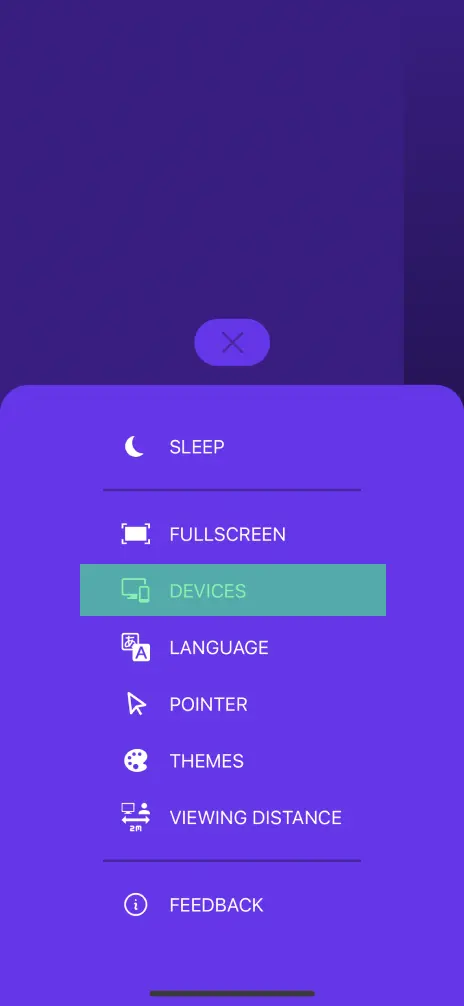
4.
סרוק קוד QR
5.
פתח את קוד ה-QR ב-Netclicker TV שלך
- a.כוון את המצלמה אל קוד ה-QR כדי לסרוק אותו